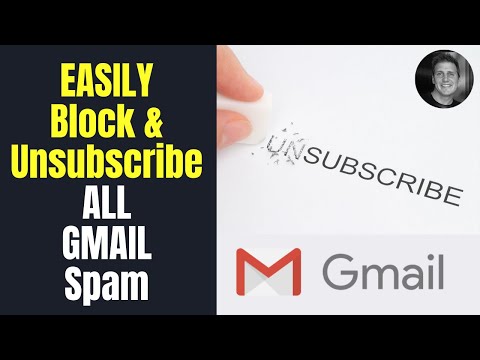თუ თქვენ იყენებდით ამინდის არხის აპლიკაციის სიგნალებს ამინდის კონკრეტული მოვლენების მონიტორინგისთვის, მაგრამ ახლა უპირატესობას ანიჭებთ Wunderground– ის პრეს შეტყობინებებს, ეს ვიკიჰოუ აქ არის დაგეხმაროთ. ვივარაუდოთ, რომ თქვენ გამორთეთ თქვენი ამინდის არხის სიგნალები, თქვენ შეგიძლიათ Wunderground- ი ადვილად მიბაძოთ თქვენს წინა გაფრთხილებებს.
ნაბიჯები

ნაბიჯი 1. გააქტიურეთ მდებარეობის სერვისები Wunderground– ისთვის, როდესაც მოთხოვნილია
ამ პარამეტრის ჩართვა საშუალებას მოგცემთ მიიღოთ ამინდის განახლებები თქვენი ამჟამინდელი მდებარეობის ან ქალაქის ძებნის გარეშე (Wunderground– ის მშვენიერი მახასიათებელი, ამინდის არხზე). თუ ის არ მიგიღიათ, შეგიძლიათ შეხვიდეთ პარამეტრებში და შეცვალოთ ცვლილებები: გახსენით ინტეგრირებული პარამეტრების აპი, შემდეგ შეეხეთ Wunderground (ალბათ გადახვევის შემდეგ ბოლოში), შეეხეთ მდებარეობას და შეცვალეთ იგი ყოველთვის (თუ ეს არ არის უკვე იქ).

ნაბიჯი 2. გახსენით Wunderground აპლიკაცია თქვენს iOS მოწყობილობაზე
აპლიკაციის ხატს აქვს ასოები WU შავ ფონზე, ცისარტყელას შემოსაზღვრული ტექსტით ლურჯი, ნარინჯისფერი და თეთრი.

ნაბიჯი 3. აირჩიეთ პარამეტრების მექანიზმი ეკრანის ზედა მარჯვენა კუთხიდან

ნაბიჯი 4. შეეხეთ "Push Notifications" პარამეტრს
თქვენ დაინახავთ "0 ლოკაციას", რომელიც თავდაპირველად არის დაყენებული, მაგრამ ეს შეიცვლება მას შემდეგ, რაც დაიწყებთ სიების ადგილმდებარეობის დამატებას.

ნაბიჯი 5. გადაიტანეთ გადამრთველი "ჩემი მდებარეობის" გვერდით
ეს იქნება თქვენი საუკეთესო ვარიანტი საუკეთესო შედეგების მისაღებად თქვენი ამჟამინდელი ქალაქისათვის; ჩართე

ნაბიჯი 6. დააკონფიგურირეთ პარამეტრები, რათა შეიცავდეს მხოლოდ იმ გაფრთხილებებს, რომელთა ნახვაც გსურთ
აპლიკაცია გთავაზობთ შეტყობინებებს ძლიერი სიგნალების, ელვისა და ნალექების შესახებ, ასევე შეტყობინებებს "გლობალური 8" -ისგან, რომელიც მოიცავს წვიმას, თოვლს, ყინულს, ძლიერ ქარს, ნისლს, ექსტრემალურ სიცხეს, უკიდურეს სიცივეს და ჭექა -ქუხილს. გადაფურცლეთ თითოეული სლაიდერი მარჯვნივ (სანამ სლაიდერი არ გახდება მწვანე), რომ ჩართოთ გაფრთხილება.
- ქალაქის შეტყობინებების სანახავად თქვენი ამჟამინდელი მდებარეობის მიღმა, მოძებნეთ სხვა ქალაქი აპის მთავარ საძიებო ფუნქციაში (არა პარამეტრების შიგნით). აპლიკაცია აჩვენებს შეტყობინებებს მხოლოდ თქვენი ამჟამინდელი მდებარეობის გარეთ მდებარე ქალაქებისთვის, თუ თქვენ ეძებდით მათ და იპოვნეთ სადგური ამ ქალაქიდან ახლახანს დადასტურებული ქალაქის/სადგურის ძიების ქვეშ.
- IPad– ზე, ჩემი მდებარეობისთვის, Global 8 არ მუშაობს ისე, როგორც ის იყო განკუთვნილი. გადაიტანეთ გადამრთველი, მაგრამ როდესაც ის თითქოს ვერ ხერხდება, გამოდით <პარამეტრების ღილაკზე დაჭერით, შემდეგ ისევ დაბრუნდით და სცადეთ ხელახლა და სლაიდერი უნდა იყოს გადახვეული მოთხოვნისამებრ.

ნაბიჯი 7. დაამატეთ სხვა ადგილები, თუ გსურთ
შეეხეთ ღილაკს "დაამატე მდებარეობა" ამ მონაკვეთის ქვემოთ და შეარჩიე სხვა ქალაქები, რომლებიც შესაძლოა გინახავთ. სანამ ახლახან ეძებდით ადგილს, ისინი გამოჩნდებიან აქ თქვენთვის შეტყობინებების დასაყენებლად.
- ეს სპეციალური "სხვა ადგილები" შემოიფარგლება მხოლოდ "ამინდის მკაცრი გაფრთხილებით" და გლობალურ 8 -თან და არა სხვაზე.
- ადგილები უნდა დაემატოს პრეს -შეტყობინებების დაყენებამდე, ძებნილი ქალაქის სადგურების მოძიებით.

ნაბიჯი 8. დაუბრუნდით თქვენს პარამეტრების მენიუს თქვენი ახალი პარამეტრების შესანახად
შეეხეთ <პარამეტრების ღილაკს ზედა მარცხენა კუთხეში, რათა დაუბრუნდეთ თქვენს პარამეტრების მენიუს და შემდეგ ისევ უკან დაბრუნდეთ თქვენი პარამეტრების მენიუში "შესრულებულია" დაჭერით.